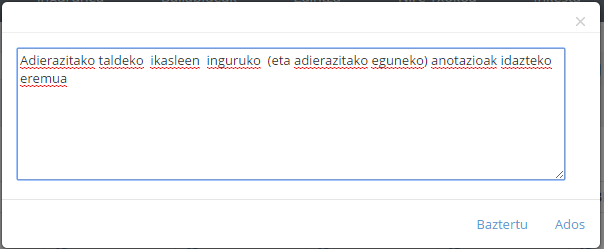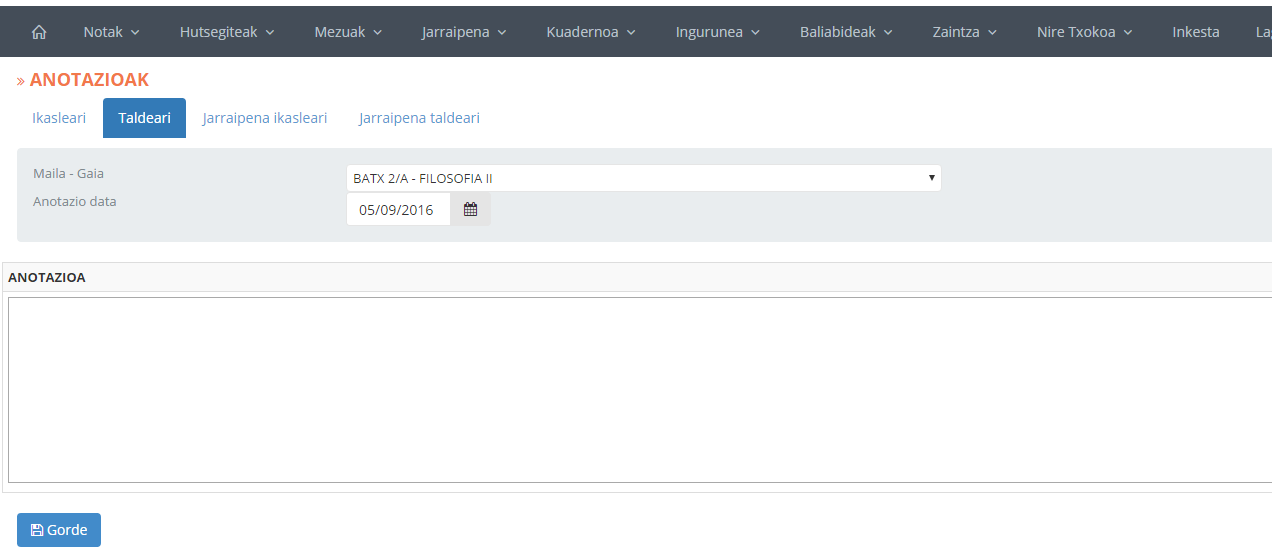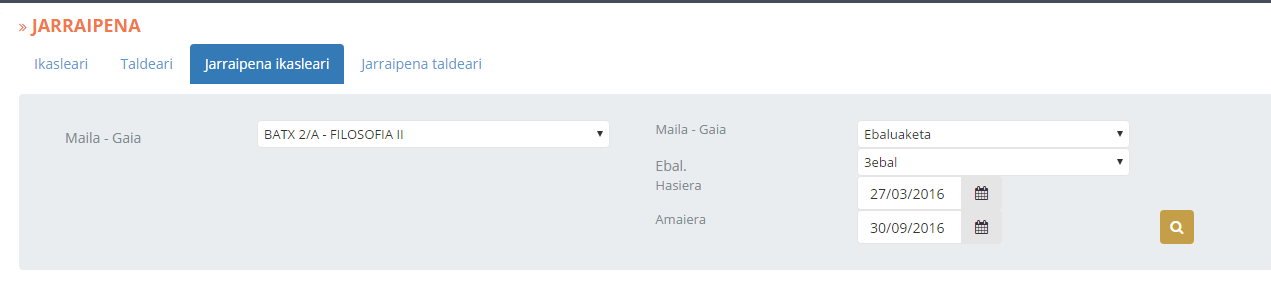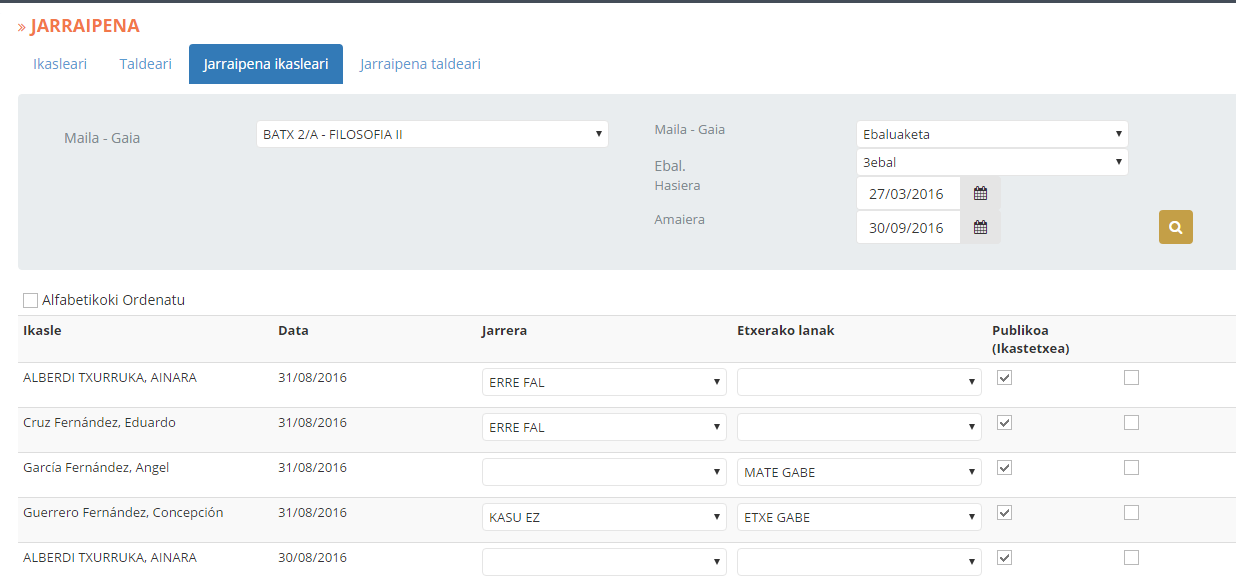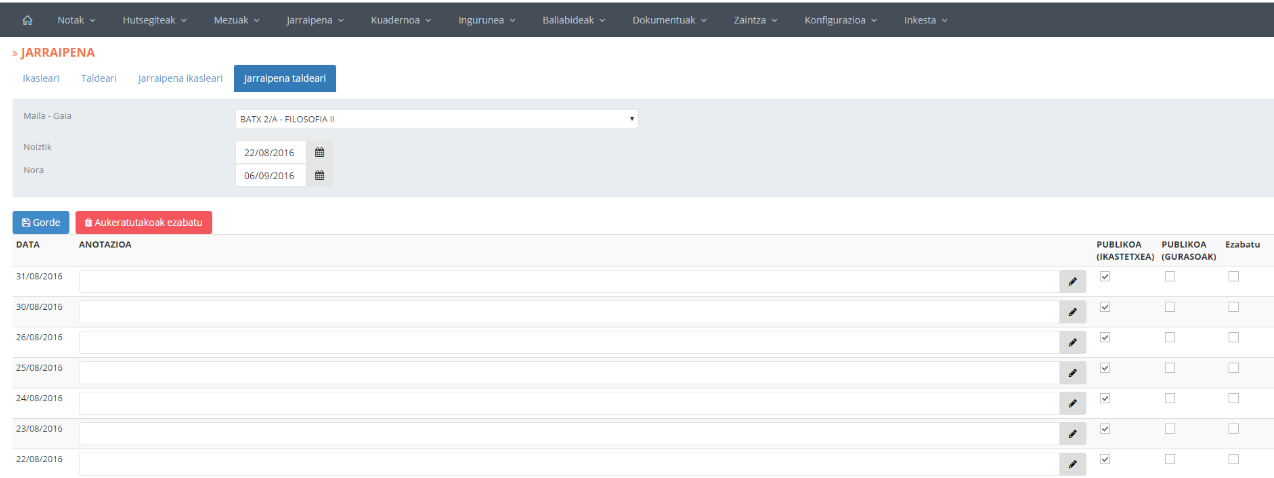Menuko aukera honek, zehaztutako taldearen jarraipena gauzatzeko aukera desberdinak ematen ditu lau erlaitzetan banatuta:
- Ikasleari: ikasle bakoitzaren anotazioak eta hainbat balorazio motaren erregistroa.
- Taldeari: talde osoaren inguruko anotazioen erregistroa.
- Jarraipena ikasleari: ikaslearen inguruko informazioaren kontsulta eta edizioa.
- Jarraipena taldeari: taldearen inguruko informazioaren kontsulta eta edizioa.
Ikasleari
Atal honetan, “Data” eremuan zehaztutako egunean “Maila-Gaia” eremuko taldeko ikasle bakoitzaren inguruko hainbat balorazio eta anotazio pertsonal erregistra ditzakegu.

Bestalde, eremu grisaren eskuinaldean dagoen “Edozein ikasleri” zelda aktibatuz gero, zentruko edozein ikasleri gehitu ahalko diogu hutsegitea.
Ondokoak dira pantaila honetan aurkituko diren aukerak:
| Jarrera |
Adierazitako taldeko ikasleen jarreraren inguruko balorazioa burutzeko, aktibatu ikasle bakoitzari dagokion zelda. |
| Etxeko lanak |
Adierazitako taldeko ikasleen etxerako lanen inguruko balorazioa burutzeko, aktibatu ikasle bakoitzari dagokion zelda. |
| Publiko |
Sartutako anotazioa Inikan publiko egin nahi bada, zelda hauek aktibatuko ditugu:
Publiko(ikastetxea): Zentruko irakasle, tutore etab. ek Inikan anotazio hau ikus ahal izan dezaten.
Publiko(guraso): ikasleen gurasoek Inikan anotazio hau ikus ahal izan dezaten.
|
| Anotazioa |
 botoia klikatzean irekiko den leihoan, dagokion ikaslearen inguruko anotazioak idatz ditzakegu: botoia klikatzean irekiko den leihoan, dagokion ikaslearen inguruko anotazioak idatz ditzakegu:
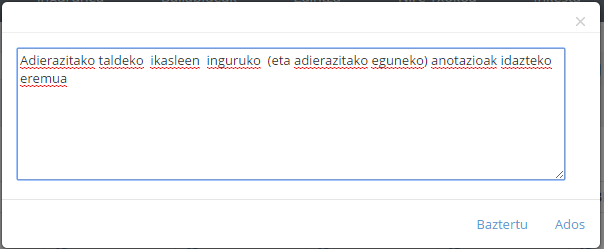
|
| Ezabatu |
Zelda hau aktibatu eta 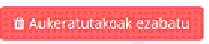 botoia klikatzean, dagokion erregistroko datuak ezabatuko dira (ez erregistroa bera). botoia klikatzean, dagokion erregistroko datuak ezabatuko dira (ez erregistroa bera). |
Taldeari
Atal honetan, berriz, “Data” eremuan zehaztutako egunean “Maila-Gaia” eremuko taldearen inguruko anotazio orokorrak gordetzeko aukera ematen du.
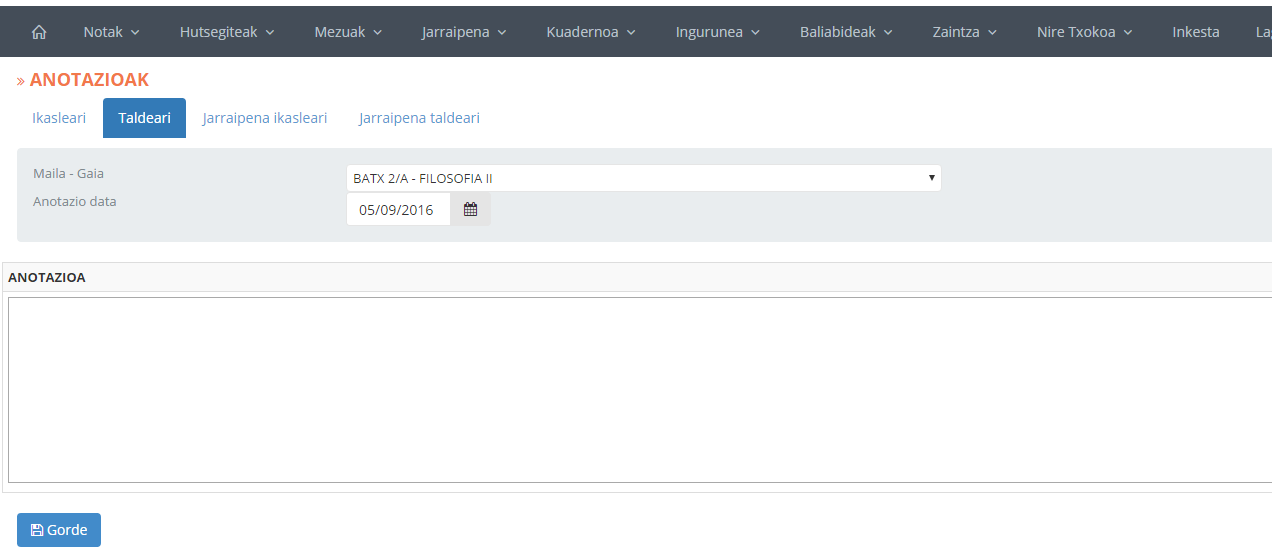
Ondokoak dira pantaila honek eskaintzen dituen aukerak:
| Anotazioa |
Zehaztutako eguneko eta adierazitako taldearen inguruko anotazioak idazteko aukera. |
| Publiko |
Sartutako anotazioa Inikan publiko egin nahi bada, zelda hauek aktibatuko ditugu:
Publiko(ikastetxea): Zentruko irakasle, tutore etab. ek Inikan anotazio hau ikus ahal izan dezaten.
Publiko(guraso): ikasleen gurasoek Inikan anotazio hau ikus ahal izan dezaten. |
Jarraipena ikasleari
Erlaitz honetan, “Ikasleari” erlaitzean erregistratutako datuak kontsulta eta edita ditzakegu.
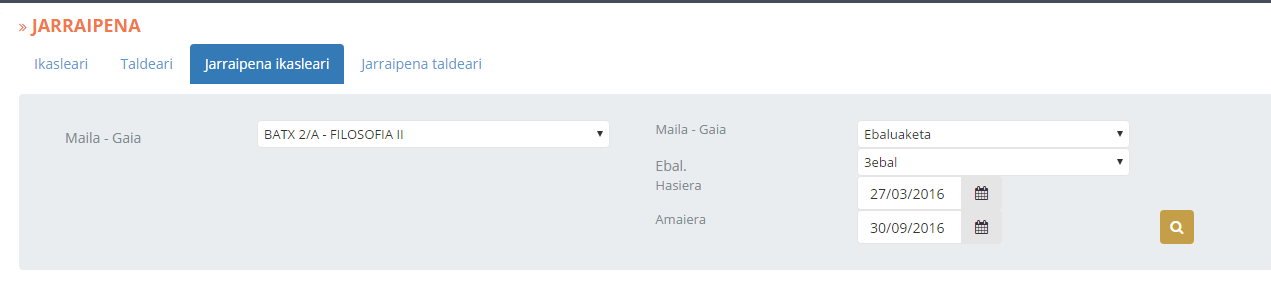
Horretarako zehaztu beharreko datuak ondokoak dira:
| Maila – Gaia |
Kontsultatu nahi dugun taldea (maila eta gaia) zehaztu. |
| Irizpidea |
“Ebaluaketa” jakin bateko edo “Data-tarte” bateko datuak kontsultatu nahi ditugun zehaztu. |
| Ebal. |
“Irizpidea” eremuan “Ebaluaketa” zehaztu badugu, eremu honetan zein ebaluaketatako datuak kontsultatu nahi ditugun zehaztu. |
| Hasiera |
“Irizpidea” eremuan “Data-tartea” zehaztu badugu, eremu honetan data-tarte horren hasera-data zehaztu. |
| Amaiera |
“Irizpidea” eremuan “Data-tartea” zehaztu badugu, eremu honetan data-tarte horren amaiera-data zehaztu. |
| Ikaslea |
Ikasle jakin baten inguruko datuak bakarrik kontsultatu nahi izanez gero, eremu honetan zehaztuko dugu ikaslearen izena. |
 |
Adierazitako irizpideen kontsulta bilaketa burutzeko botoi hau klikatu. |
Ondorengo irudian ikus dezakegu bilaketaren emaitza moduan bistaratuko dena:
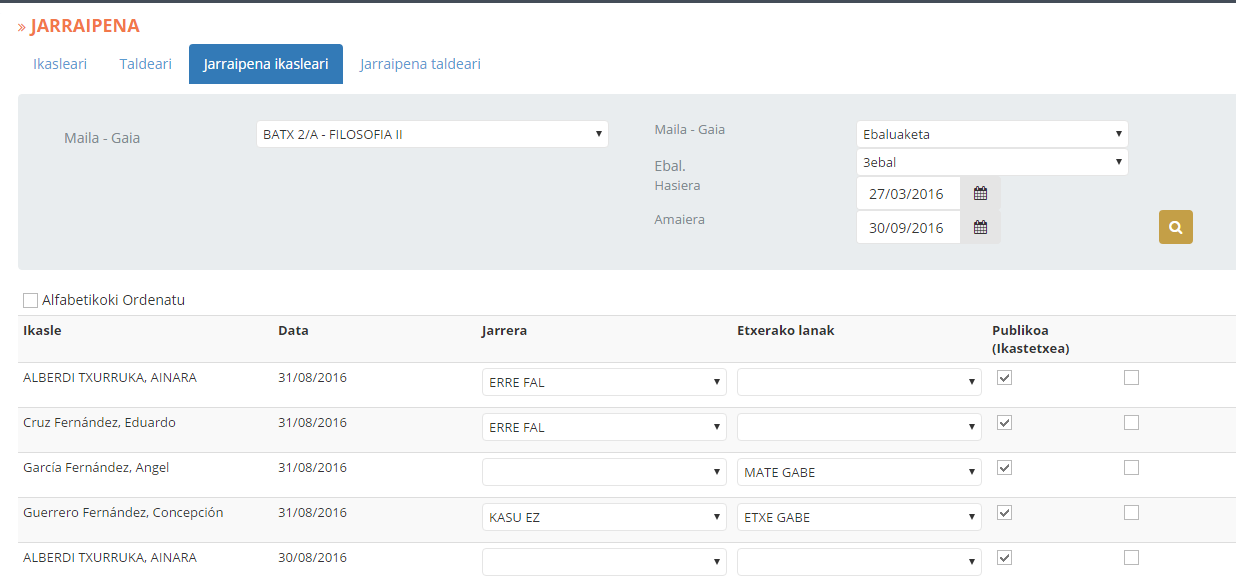
 |
Bilaketaren emaitza ikasleen izen-abizenekiko orden alfabetikoan bistaratzeko zelda hau aktibatu. |
| Ikasle |
Ikaslearen izen-abizenak. |
| Data |
Anotazioa zein egunetakoa den. |
| Jarrera |
Jarreraren inguruko balorazioa. |
| Etxerako lanak |
Etxerako lanen inguruko balorazioa. |
| Publiko (ikastetxea) |
Anotazioak ikastetxeko langileentzat (irakasle, tutore, etab.) ikusgai egiteko zelda hau aktibatu. |
| Publiko (gurasoak) |
Anotazioak ikasleen gurasoentzat ikusgai egoteko zelda hau aktibatu. |
| |
|
| Anotazioa |
Ikaslearen inguruko anotazioak. |
 |
Edozein aldaketa egin ostean, “Gorde” botoia klikatu hauek gordetzeko. |
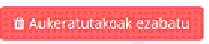 |
Erregistro bat ezabatzeko, dagokion “Ezabatu” zelda aktibatu eta “Aukeratutakoak ezabatu” botoia klikatu. |
Jarraipena taldeari
Erlaitz honetan, “Taldeari” erlaitzean erregistratutako datuak kontsulta eta edita ditzakegu.

Kontsulta burutzeko ondoko irizpideak zehaztuko ditugu:
| Maila – Gaia |
Kontsultatu nahi dugun taldea (maila eta gaia) zehaztu. |
| Noiztik |
Kontsultatu nahi dugun data-tartearen hasera zehaztu. |
| Nora |
Kontsultatu nahi dugun data-tartearen amaiera zehaztu. |
Jarraian bistaratuko den pantailak ondoko itxura eta egitura izango ditu:
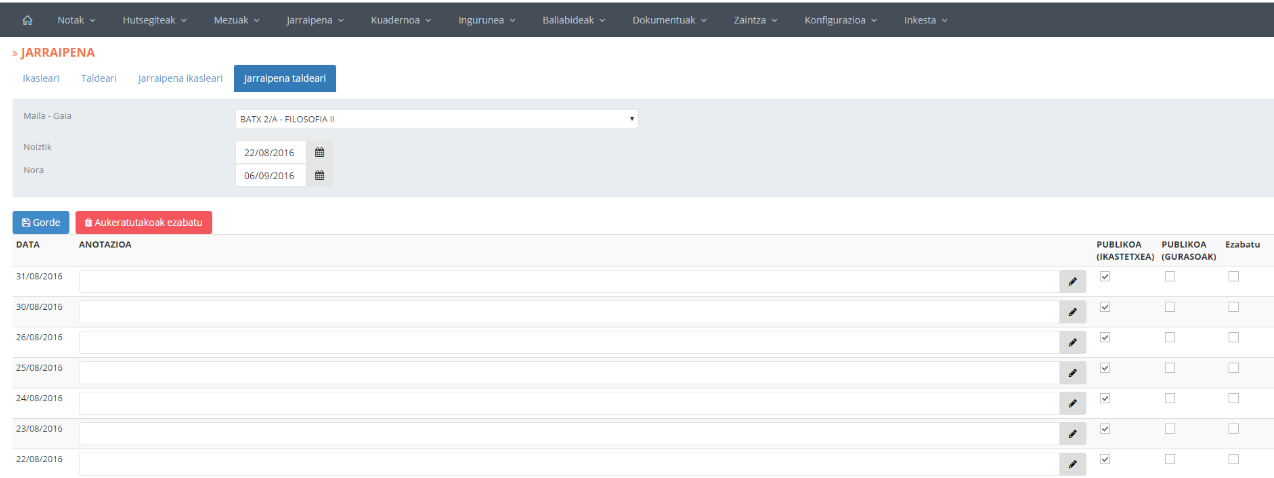
| Data |
Anotazioa zein eguni buruzkoa den. |
| Anotazioa |
Taldearen inguruko anotazioak. Eremua bertan edita dezakegu edo botoia klikatuz irekiko den leihoan. |
| Publiko (ikastetxea) |
Anotazioak ikastetxeko langileentzat (irakasle, tutore, etab.) ikusgai egiteko zelda hau aktibatu. |
| Publiko (gurasoak) |
Anotazioak ikasleen gurasoentzat ikusgai egoteko zelda hau aktibatu. |
 |
Edozein aldaketa egin ostean, “Gorde” botoia klikatu hauek gordetzeko. |
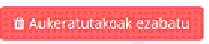 |
Erregistro bat ezabatzeko, dagokion “Ezabatu” zelda aktibatu eta “Aukeratutakoak ezabatu” botoia klikatu. |
Post Views:
205